ディスプレイ(Display) オプションは、シーン ビューで流体がどのように表示されるかに影響します。ただし、最終的なレンダーしたイメージには影響しません。
- シェーディング表示(Shaded Display)
-
シェーディング表示モード時に流体コンテナに表示される流体プロパティを設定します。ワイヤフレーム モード時には、選択されたプロパティにワイヤフレーム表示(Wireframe Display)オプションが適用されます。
シェーディング表示モード時に流体コンテナに何も表示しない場合は、オフ(Off)を選択します。
流体を最終的なソフトウェア レンダーにできるだけ近い状態で表示する場合は、レンダリングのまま(As Render)を選択します。
流体(燃料(Fuel)など)の特定のプロパティの表示を切り離すのは、流体ペイント ツール(Paint Fluids Tool)でプロパティをペイントしたり、プロパティの設定を調整するときに特に便利です。不透明度プレビュー ゲイン(Opacity Preview Gain)を微調整(Tweak)して、選択したプロパティをグリッド内の有用な不透明度の範囲にマップします。
密度(Density)と別のプロパティを組み合わせたディスプレイ オプション(密度と温度(Density And Temp)など)の場合、2 つのプロパティはカラーで区別されます。2 番目に読み取られるアトリビュートが色ではない場合、0~1 の間隔でマップする組み込みのランプ(青、赤、黄)を取得します。密度のない場所では、2 番目に読み取られるアトリビュートの情報もありません。
減衰(Falloff)を選択すると流体エフェクト(Fluid Effects)の減衰が表示されます。
- 不透明度プレビュー ゲイン(Opacity Preview Gain)
-
シェーディング表示(Shaded Display)がレンダリングのまま(As Render)に設定されていない場合に、ハードウェア再描画表示の不透明度(Opacity)を調整します。これはグリッドに値をペイントする際、非常に似た値を区別するときに便利です。
- ボクセル単位のスライス(Slices per Voxel)
-
シェーディング表示モード時の、ボクセル当たりの表示スライス数を設定します。スライスは、単一のプレーン上に表示される値です。値が大きいとディテールも細かくなりますが、スクリーンの描画スピードが下がります。既定値は 2 です。最大値は 12 です。
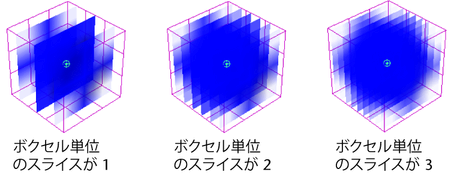
スライスの方向は、ビュー プレーンに最も位置合わせされているボクセルによって決まります。
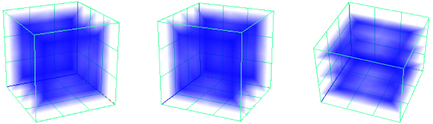
- ボクセル精度(Voxel Quality)
-
ボクセル精度(Voxel Quality)を高精度化(Better)に設定すると、ハードウェア再描画のほうが表示画質が上がります。高速化(Faster)に設定すると、表示画質は下がりますが、描画スピードは速くなります。
境界の描画(Boundary Draw)
流体コンテナが 3D ビューでどのように表示されるかを設定します。グリッドは、解像度(Resolution)の設定に対応しています。
- 下面(Bottom)
-
流体コンテナは、底面に細かいグリッドのあるバウンディング ボックスとして表示されます。2D 流体の場合、この設定では細かいグリッドが表示されます。
- 一部(Reduced)
-
流体コンテナは、カメラから最も離れた面に細かいグリッドのあるバウンディング ボックスとして表示されます。2D 流体の場合、この設定では細かいグリッドが表示されます。
- アウトライン(Outline)
-
流体コンテナは、6 つの面すべてに細かいグリッドのあるバウンディング ボックスとして表示されます。2D 流体の場合、コンテナの周囲に点線が表示され、2D 流体の潜在的なボリュームを示します。ただし、2D 流体には厚みがあり、フラットな平面サーフェスではなく、ボリュームとしてレンダーされます。流体をフラット サーフェスとしてレンダーするには、2D 流体テクスチャをプレーンにマッピングする必要があります。
- フル(Full)
-
流体コンテナは、各ボクセルを示す実線のグリッド ラインのバウンディング ボックスとして表示されます。2D 流体の場合、この設定では細かいグリッドが表示されます。
- バウンディング ボックス(Bounding box)
-
流体コンテナは単なるバウンディング ボックスとして表示されます。
- なし(None)
-
流体コンテナは表示されませんが、可視プロパティはすべて表示されます。
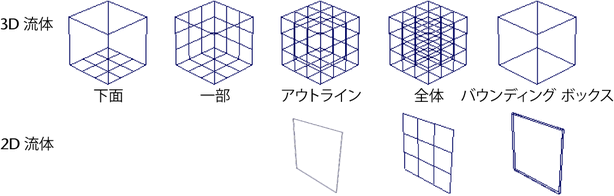
- 数値表示(Numeric Display)
-
スタティック グリッド(Static Grid)またはダイナミック グリッド(Dynamic Grid)の各ボクセルに、選択したプロパティ(密度(Density)、温度(Temperature)、または燃料(Fuel))の数値を表示します。表示される数値は、スケール(Scale)が適用される前の値を表しています。たとえば、ボクセルの密度(Density)値が 0.2 で、密度スケール(Density Scale)が 0.5 の場合、ボクセルで表示される数字は 0.1 ではなく、0.2 です。このオプションがオフ(Off)に設定されているか、コンテンツの方法(Contents Method)の選択されたプロパティがグラディエント(Gradient)に設定されている場合、数値は表示されません。
数値表示(Numeric Display)は、シェーディング表示とワイヤフレーム表示モードの両方で使用できます。
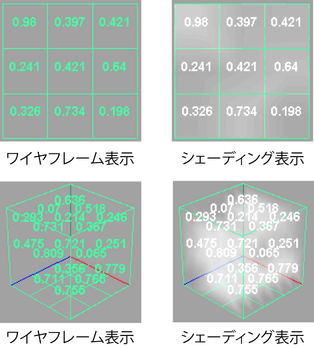
ワイヤフレーム表示(Wireframe Display)
シェーディング表示(Shaded Display)の選択したプロパティのコンテンツの方法(Contents Method)がグラディエント(Gradient)に設定されている場合は、ワイヤフレーム表示モード時のプロパティの不透明度をどのように表示するかを設定します。
シェーディング表示の選択したプロパティのコンテンツ方法がスタティック グリッド(Static Grid)またはダイナミック グリッド(Dynamic Grid)に設定されている場合は、ワイヤフレーム表示モード時のプロパティの値をどのように表すかを設定します。
- オフ(Off)
-
流体コンテナには何も表示されません。
- 長方形(Rectangles)
-
流体コンテナのグリッド ライン上に長方形が表示されます。大きい長方形は、値や不透明度の高い領域を表しています。
- パーティクル(Particles)
-
値や不透明度を表すパーティクルが表示されます。パーティクルの密度が高い領域は、値や不透明度が高い領域を表します。
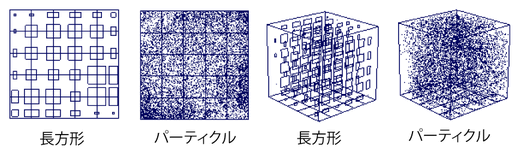
- 速度の描画(Velocity Draw)
-
流体の速度ベクトルを表示する場合に、このオプションをオンにします。速度(Velocity)ベクトルは、コンテナでの速度(Velocity)のマグニチュードと方向を表します。速度(Velocity)ベクトルは、流体のモーションパスを視覚化するのに便利です。
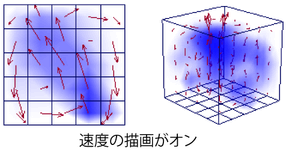
- 矢印を描画(Draw Arrowheads)
-
速度ベクトルの矢印を表示する場合に、このオプションをオンにします。このオプションをオフにすると、描画スピードが上がって視覚的な煩雑さが軽減されます。
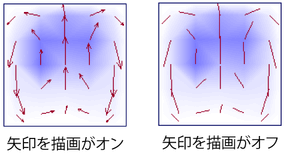
- 速度の描画をスキップ(Velocity Draw Skip)
-
この値を大きくすると、描画される速度矢印の数が減ります。値が 1 の場合、矢印は 1 つおきに省略(スキップ)されます。値が 0 の場合、すべての矢印が描画されます。高解像度のグリッドでこの値を大きくすると、視覚的な煩雑さが軽減されます。
- 矢印の長さを描画(Draw Length)
-
速度ベクトルの長さ(速度のマグニチュードに適用される要因)を設定します。値が大きくなるほど、速度セグメントすなわち矢印が長くなります。極めてフォースの低いシミュレーションでは、速度フィールドのマグニチュードは非常に小さくなります。このような場合は、値を大きくすると速度矢印を簡単に表示できます。